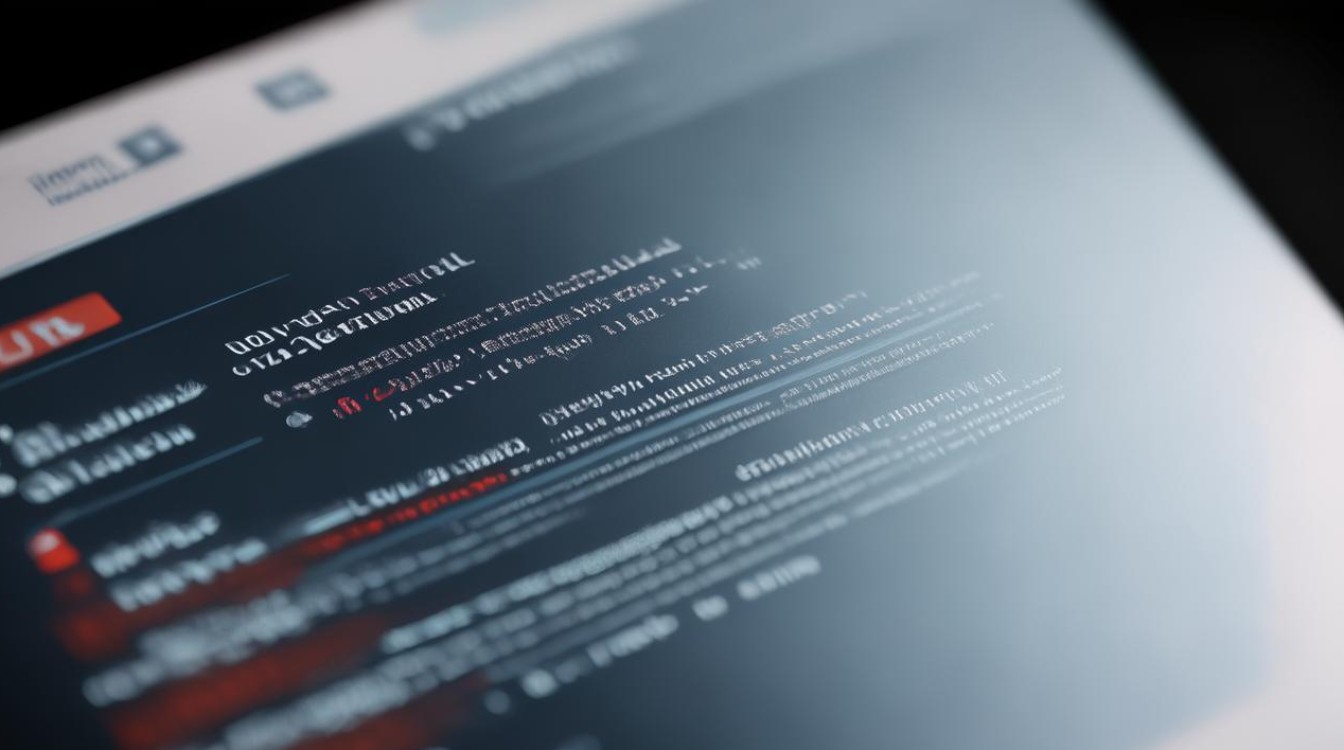固态硬盘可以加装吗
shiwaishuzidu 2025年4月10日 12:31:27 固态 17
固态硬盘可以加装,但需注意,加装方式因电脑类型而异,台式机可直接加装在主板接口或硬盘位,笔记本可能需替换原有硬盘或使用外置硬盘盒。
固态硬盘通常是可以加装的,但需要考虑多个因素,以下是对固态硬盘加装的详细解答:

硬件兼容性
-
接口类型
- SATA接口:这是最常见的接口类型之一,许多台式机和部分笔记本电脑都支持,SATA接口的固态硬盘通过数据线和电源线连接到主板和电源,在安装时,需要将固态硬盘固定在机箱或笔记本的硬盘位上,然后连接好数据线和电源线即可。
- M.2接口:越来越多的现代电脑开始采用M.2接口的固态硬盘,M.2接口分为SATA协议和NVMe协议,其中NVMe协议的M.2固态硬盘速度更快,在安装M.2固态硬盘时,需要找到主板上对应的M.2接口插槽,将固态硬盘以一定的倾斜角度插入插槽,然后用螺丝固定。
- mSATA接口:这是一种小型化的SATA接口,主要用于一些超薄笔记本电脑和平板电脑等设备,现在使用mSATA接口的设备相对较少。
-
物理空间
- 台式机:台式机的机箱内部空间相对较大,通常有足够的空间来安装固态硬盘,无论是2.5英寸的SATA固态硬盘还是M.2固态硬盘,都可以方便地安装在机箱内的硬盘位或主板上。
- 笔记本电脑:笔记本电脑的内部空间相对较为紧凑,但大多数笔记本电脑仍然提供了至少一个硬盘位用于安装固态硬盘,有些笔记本电脑可能只有一个硬盘位,这种情况下如果要加装固态硬盘,可能需要将原来的机械硬盘替换下来;而有些笔记本电脑则配备了额外的M.2接口,可以直接加装固态硬盘而无需拆卸原来的硬盘。
-
电源供应
固态硬盘需要稳定的电源供应才能正常工作,在安装固态硬盘时,需要确保电源能够提供足够的电力支持,台式机的电源功率相对较大,通常能够满足固态硬盘的供电需求;而笔记本电脑的电源功率相对较小,但在设计时也已经考虑了各个部件的供电需求,因此在正常使用情况下也能够满足固态硬盘的供电要求。
系统支持
-
操作系统兼容性

- 固态硬盘需要在操作系统的支持下才能正常工作,主流的操作系统如Windows、macOS和Linux等都对固态硬盘提供了良好的支持,在安装固态硬盘后,需要对固态硬盘进行分区、格式化等操作,以便操作系统能够识别和使用。
- 对于一些较老的操作系统版本,可能需要更新相关的驱动程序或固件才能充分发挥固态硬盘的性能,在使用NVMe协议的M.2固态硬盘时,较老的操作系统可能需要安装特定的驱动程序才能正常识别和使用该硬盘。
-
BIOS/UEFI设置
在安装固态硬盘后,可能需要进入BIOS或UEFI设置界面进行一些配置,如果安装的是NVMe协议的M.2固态硬盘,需要在BIOS或UEFI中开启相关选项,以便系统能够正确识别和使用该硬盘,还可以在BIOS或UEFI中设置固态硬盘的启动顺序等参数。
性能优化
-
启用AHCI模式
为了使固态硬盘发挥出最佳的性能,建议在BIOS或UEFI中将硬盘模式设置为AHCI(Advanced Host Controller Interface),AHCI模式能够充分发挥固态硬盘的NCQ(Native Command Queuing)功能,提高硬盘的读写性能。
-
4K对齐

在进行固态硬盘分区时,需要注意4K对齐,4K对齐是指将硬盘的分区起始扇区和扇区大小设置为4096字节的整数倍,这样可以提高固态硬盘的读写效率和使用寿命,大多数分区工具都默认支持4K对齐。
-
固件更新
固态硬盘的厂商可能会不断发布新的固件版本,以优化硬盘的性能和稳定性,在安装固态硬盘后,建议及时检查并更新硬盘的固件到最新版本。
固态硬盘的加装是一个涉及多方面考量的过程,但只要做好充分的准备和规划,就能顺利实现固态硬盘的加装,从而显著提升电脑的整体性能和使用体验。